Оформлення та виплата невикористаної відпустки у ISpro

Оновлено 02.10.2024 р.
Згідно ч. 4 ст. 11 ст. 10 Закону України «Про відпустки» забороняється ненадання щорічних відпусток повної тривалості протягом двох років підряд, а також ненадання їх протягом робочого року особам віком до вісімнадцяти років та працівникам, які мають право на щорічні додаткові відпустки за роботу із шкідливими і важкими умовами чи з особливим характером праці.
Частиною 5 ст.79 КЗпП передбачено, що конкретний період надання щорічних відпусток у межах, установлених графіком, узгоджується між працівником і роботодавцем, який зобов'язаний письмово повідомити працівника про дату початку відпустки не пізніше ніж за два тижні до встановленого графіком терміну.
Законодавством не передбачено терміну давності, після якого втрачається працівником право на щорічні відпустки, також воно не містить заборони надавати щорічні відпустки у разі їх невикористання. Тому, якщо працівник з якихось причин не скористався правом на щорічну відпустку за минулий рік або за кілька попередніх років, він має право використати її, а в разі звільнення (незалежно від підстав) йому має бути виплачено компенсацію за всі невикористані дні відпустки згідно зі ст. 24 Закону України «Про відпустки».
Згідно зі статтею 28 Закону України «Про відпустки» особи, винні в порушенні законодавства про відпустки, несуть відповідальність згідно із законодавством. Абзацом 8 ч.2 ст.265 КЗпП встановлено фінансова відповідальність юридичних і фізичних осіб за порушення інших вимог трудового законодавства, крім передбачених абз. 2-7 ч. 2 ст. 265 КЗпП у розмірі мінімальної заробітної плати на момент виявлення.
Отже, ненадання працівнику щорічних відпусток є порушенням законодавства про працю, за що передбачена фінансова та адміністративна відповідальність.
Згідно листа Мінсоцполітики від 19.01.2017 р. № 132/0/101-17/284 за бажанням працівника частина щорічної відпустки замінюється грошовою компенсацією. За бажанням працівника після використання ним за робочий рік, за який надається відпустка не менше ніж 24 календарних дні щорічних відпусток за решту днів невикористаних щорічних відпусток за цей самий робочий рік може бути виплачено грошову компенсацію.
Для того, щоб зробити виплату невикористаної відпустки в програмному комплексі ISpro необхідно перш за все перевірити налаштування. Для цього переходимо в налаштування по шляху Управління персоналом – Облік праці та заробітної плати – Параметри – Налаштування. В налаштуваннях переходимо у Види оплат – Відпустки. Якщо у Вас немає попередньо створеного виду оплати Компенсація відпустки, то його необхідно створити по команді Реєстр – Створити. У вікні, що відриється обрати метод розрахунку Компенсація відпустки і вказати від якої відпустки залежить компенсація.
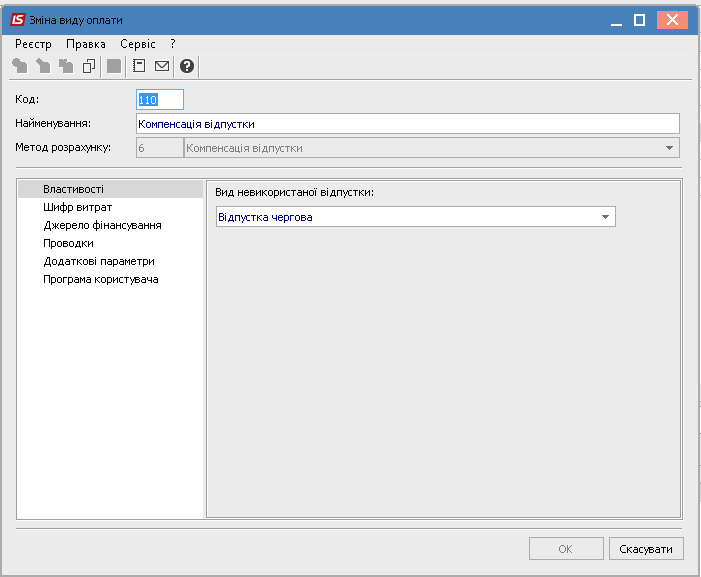
Для коректного нарахування даного виду оплати необхідно перейти в Документи – Універсальні документи і створити новий документ з вказанням даного виду оплати.
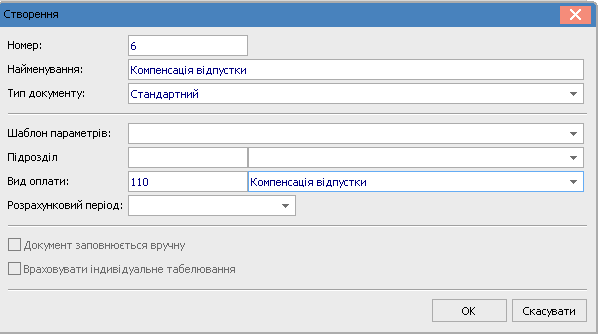
Після створення нового документу заходимо в нього і обираємо працівника, якому будемо нараховувати компенсацію відпустки.
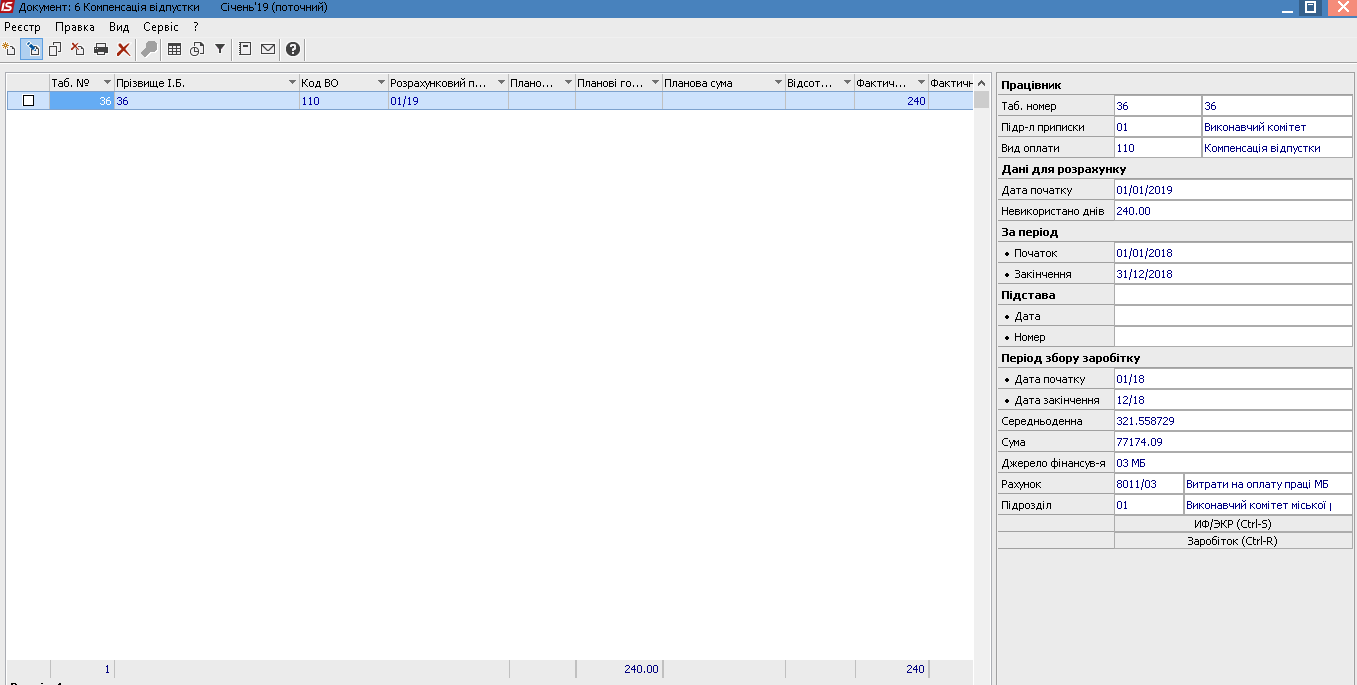
Основними даними, які необхідно заповнювати, крім табельного номера працівника є:
- дата початку – це дата, коли необхідного почати розраховувати компенсацію відпустки;
- невикористано днів – кількість днів, які компенсуємо;
- за період: початок та кінець – період, за який надаємо відпустку. Цей період програма братиме для розрахунку середньоденної суми.
Після внесення всих даних можна ознайомитися з результатом розрахунку, звірити дані і, якщо розрахунок виконано вірно, то необхідно закрити документ для переміщення нарахованої суми в розрахунковий лист працівника і відображення факту нарахування компенсації.
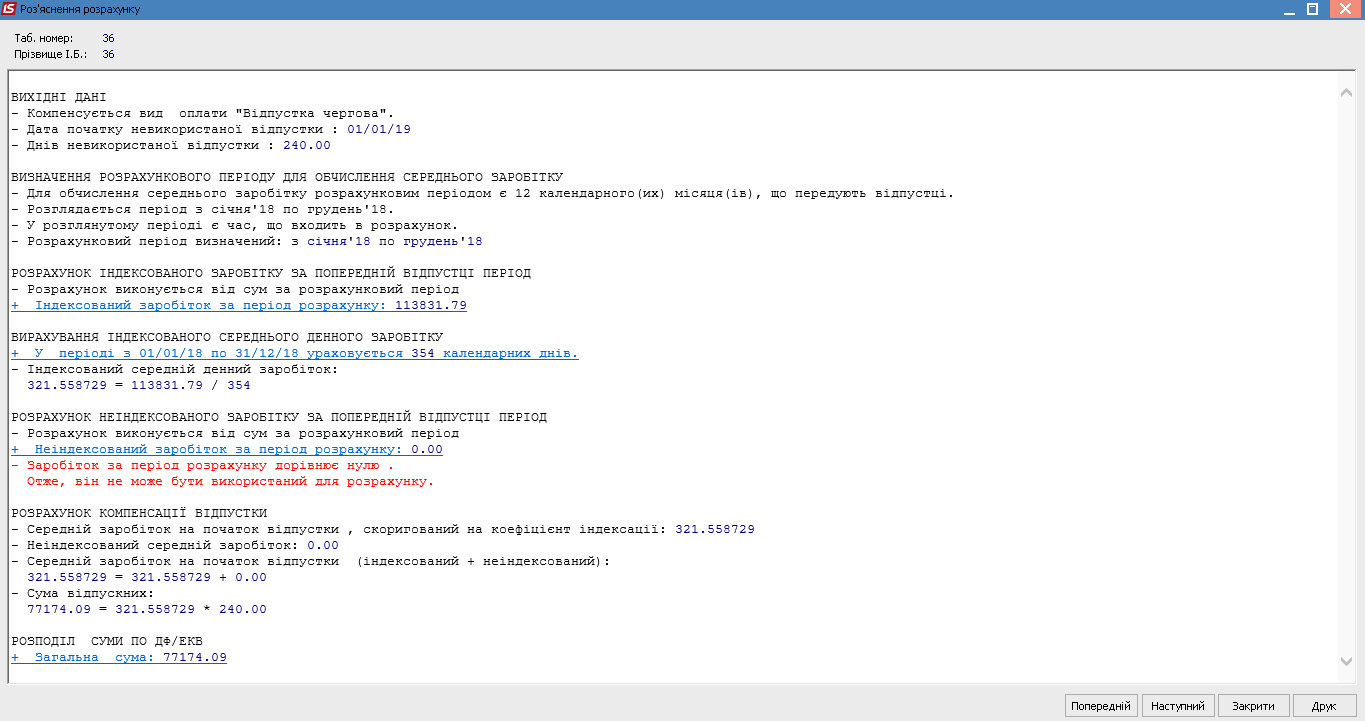
Наступним шляхом необхідно виплатити дану компенсацію. Для цього необхідно перейти в Відомості на виплату – Списки на перерахування.
Далі формуємо документ з видом виплати Міжрозрахунок і переходимо на вкладку Виплати, ставимо відмітку Документи і обираємо документ, який будемо оплачувати.
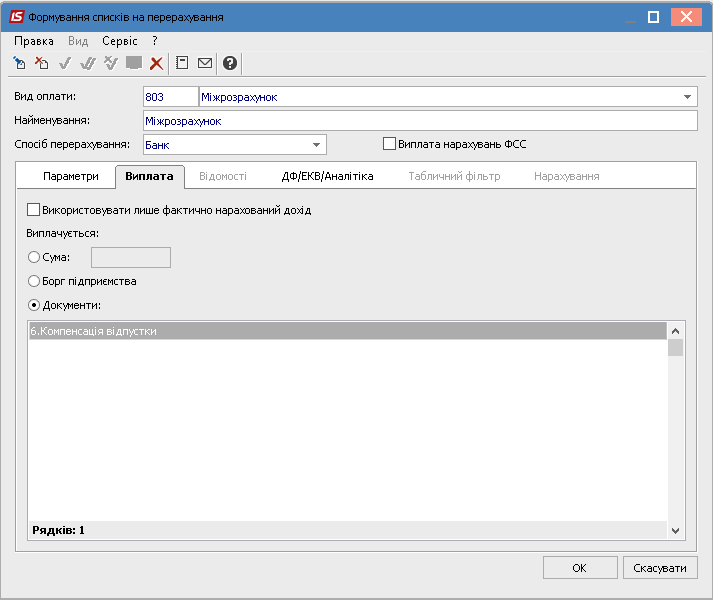
Після формування документа в список на перерахування буде переміщено всих працівників, які знаходилися в обраному раніше документі. Після звірки даних можна закривати документ і таким чином буде показано факт виплати компенсації відпустки.
Якщо вас цікавить програма українського розробника з широкими можливостями і ви в пошуках надійного партнера, звертайтеся за телефонами: (095) 036-40-04, (098) 036-40-04, (073) 036-40-04, або залиште заявку.
Автор: Кадочніков Андрій, провідний спеціаліст ISpro ГК “Інтелектуальний сервіс”

Дізнайтеся більше про ISpro
Читайте також:
- 2 місяці тому...
Автоматизація обліку в бюджетних установах: з чого почати?
Бухгалтери бюджетних установ часто зіштовхуються з великим обсягом інформації, складною звітністю та постійними змінами законодавства. Коли робочий день розписаний до хвилини, навіть незначна помилка може обійтися дуже дорого — призвести до втрати часу, зайвих хвилювань і додаткових витрат ресурсів. Саме тому автоматизація обліку — не просто сучасний тренд, а необхідний крок до стабільності, точності та впевненості у своїй роботі. - 2 місяці тому...
Чому Excel не підходить для бухгалтерського обліку в бюджетній установі
Excel досі часто використовують для обліку, але у 2025 році цього вже недостатньо — тим більше, коли йдеться про бюджетні установи. - Місяць тому...
Облік основних засобів у бюджетній установі: інвентаризація без хаосу.
Щороку бухгалтери бюджетних установ стикаються з одним і тим самим викликом — інвентаризацією основних засобів. Це обов’язкова процедура, передбачена нормативами, але для більшості вона асоціюється не з контролем, а з нескінченними паперами, перевірками та нервами. - 6 місяців тому...
Автоматизація річної інвентаризації з ISpro: що варто врахувати в липні
Щороку інвентаризація забирає багато часу й зусиль: потрібно сформувати накази, перевірити залишки, зібрати комісію, виправити виявлені розбіжності... А якщо ще все це вручну — стрес забезпечений. Щоб цього уникнути, варто починати підготовку вже влітку. - 7 місяців тому...
Топ-5 можливостей ISpro: модуль “Облік Основних засобів”
Ефективний облік основних засобів — одна з ключових умов прозорого фінансового управління на підприємстві. ERP-система “ISpro” пропонує потужний функціонал, який дозволяє автоматизувати всі процеси, пов’язані з рухом, обліком, амортизацією та інвентаризацією основних засобів. Пропонуємо ознайомитися з п’ятьма ключовими можливостями - 11 місяців тому...
Оновлення у звітності: формування Об'єднаної звітності за січень 2025 в ERP-системі ISpro
Щойно завершився звітний період подачі Об'єднаної звітності за 4 квартал 2024 року, а період подачі звітності за січень 2025 триває до 20 лютого. Раді повідомити користувачів ERP-системи IS Pro, що в програмі вже доступні оновлення для зручного формування щомісячної звітності. - Рік тому...
Щорічна відпустка та розрахунок матеріальної допомоги: Все, що потрібно знати | ERP-система ISpro
Розрахунок середнього заробітку для обчислення суми відпустки - задача не з простих, адже бухгалтеру потрібно врахувати заробіток за попередній рік, визначити кількість календарних днів у ньому та проаналізувати низку інших нюансів, які передбачені чинним законодавством. - 2 років тому...
Мінімальна заробітна плата | Реалізація контролю в ERP-системі ISpro
Мінімальна заробітна плата - це встановлений законом мінімальний розмір оплати праці за виконану працівником місячну (годинну) норму праці. - 8 місяців тому...
Від договору до платіжної інструкції: ERP-система ISpro
Робота з контрагентами — постачальниками або замовниками — завжди починається з головного: укладення договору. У цій статті ми розглянемо, як за допомогою модуля «Договори» ERP-системи ISpro організувати процес закупівлі й оплати товарів чи послуг - 4 місяці тому...
Можливості ERP-системи ISpro: комплексна автоматизація для бюджетних установ
Що таке ISpro? Які ділянки обліку вона покриває? А як же бюджетні організації? Це найчастіші питання, які ми чуємо. Давайте розберемося по порядку.
